DVD do MKV – Převeďte nebo ripujte videa z DVD do MKV pro snadné přehrávání
Pokud chcete sledovat filmy z DVD disků, musíte použít navržený DVD přehrávač, nebo jednoduše převést DVD na MKV soubory zdarma. Jako multimediální kontejnerový formát může MKV ukládat všechna videa, zvukové stopy, titulky a datové informace, stejně jako DVD. Chcete-li tedy získat sbírku filmů a videí z vašich DVD extrahovaných do vašeho počítače, raději převeďte DVD do MKV zdarma. Místo hledání DVD přehrávače můžete použít následující metody pro ripování ISO nebo DVD do MKV. Přečtěte si níže a dozvíte se více.
Seznam průvodců
Část 1: Proč převádět DVD do MKV zdarma Část 2: Nejlepší způsob převodu DVD na MVK Část 3: Jak převést DVD do MKV v původní kvalitě Část 4: Nejčastější dotazy o tom, jak převést DVD do MKVČást 1: Proč převádět DVD do MKV zdarma
Než budete vědět, proč potřebujete převést DVD na MKV zdarma, měli byste se nejprve naučit, co jsou DVD a MKV.
DVD je zkratka digitálního video disku nebo digitálního univerzálního disku a je to typ optického disku, který můžete použít k ukládání dat a souborů. Tehdy byly disky DVD oblíbené jako úložiště mediálních souborů, zejména pro videa a filmy. Jedná se o upgrade z CD, na které lze ukládat pouze zvukové soubory kvůli jejich malé datové kapacitě.
Mezitím MKV znamená Matroska Video, která vznikla v Rusku v roce 2002. Soubory MKV nejsou v kompresním formátu, ale jsou to kontejnerové formáty, což je běžná mylná představa těch, kteří to neznají. Rozdíl je v tom, že kontejnerové formáty mohou přidat zvuk, video a titulky do jednoho souboru. Tento formát kontejneru je navíc odolný vůči budoucnosti, což znamená, že časem nezastará. Navíc jej můžete používat a uchovávat na jakémkoli moderním zařízení a úložišti médií.
Nyní, když víme, co jsou DVD a MKV, pojďme si promluvit o důvodu, proč potřebujete převést DVD na MKV. Primárním důvodem je to, že DVD jsou analogová média, jejichž popularita klesá kvůli přechodu k digitální technologii. Naše technologie se neustále vyvíjí; stále více lidí spoléhá na USB a pevné disky, které mohou ukládat různé formáty souborů, včetně MKV. Proto možná budete chtít zvážit převod všech DVD na MKV, abyste je mohli používat na jakémkoli zařízení. V další části se dozvíte, jak převádět pomocí nejlepšího dostupného nástroje.
Část 2: Nejlepší způsob převodu DVD na MKV
Hledáte nejlepší nástroj pro efektivní ripování DVD do MKV zdarma? 4 Easysoft DVD Ripper je jedním z nejlepších převaděčů DVD na MKV, které vám doporučujeme. Může vám pomoci bezpečně ripovat dávku vašeho DVD do MKV, MP4, MOV, AVI a dalších digitálních formátů. Má také vestavěnou funkci pro přidání titulků, zvukových stop, vodoznaků a úpravu videí.

Ripujte DVD do MKV a více než 600 video a audio formátů.
Poskytněte GPU akceleraci s 60x vyšší rychlostí pro proces ripování.
Upravte nastavení, abyste vytvořili videa ISO a MKV bez ztráty kvality.
Podporujte více nástrojů pro úpravy pro přidání úžasných efektů do videí.
100% Secure
100% Secure
Kroky pro ripování DVD do MKV pomocí dokonalého DVD Ripper:
Krok 1Nainstalujte 4Easysoft DVD Ripper
Nejprve po úspěšném stažení programu pokračujte v instalaci nástroje. Otevřete nástroj pro spuštění a otevřete hlavní okno rozhraní. V horní části okna rozhraní klikněte na Vložte DVD a vložte disk DVD do počítače.
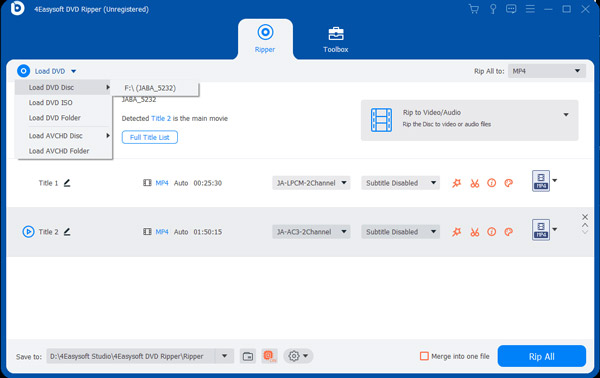
Krok 2Přidejte k videu zvuk
Dále klikněte na Upravit tlačítko pro úpravu videa před převodem DVD na MKV. Použijte Zvuk kartu pro přidání zvukových stop a hudby na pozadí k vybranému videu. Můžete upravit hlasitost, přidat jakoukoli část videa a zpozdit úvod hudby. Po dokončení přidávání zvuku a hudby klikněte OK potvrdit.
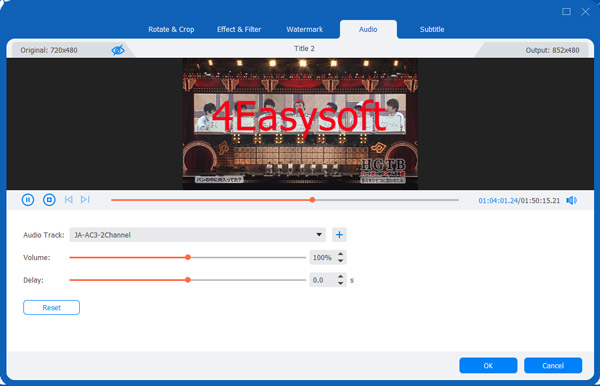
Krok 3Přidat titulky
Podobně klikněte na tlačítko Upravit a přidejte k videu titulky. Pomocí záložky Titulky začněte přidávat titulky k libovolné části videa. Můžete vybrat formát textu, změnit barvu textu a upravit neprůhlednost slov. Po dokončení vkládání titulků klikněte OK pro ověření změn.

Krok 4Spusťte konverzi souborů DVD na MKV
Nakonec po přidání zvukových stop a titulků můžete přistoupit ke konverzi souborů. Klikněte na Zkopírujte vše na: rozevíracího seznamu v pravé horní části rozhraní a vyberte formát videa MVK. Poté vyberte preferovaný výstupní adresář souboru, abyste soubor rychle našli. Nyní můžete kliknout Roztrhat všechny začít převádět DVD na MKV. Doba zpracování se liší podle délky videa.
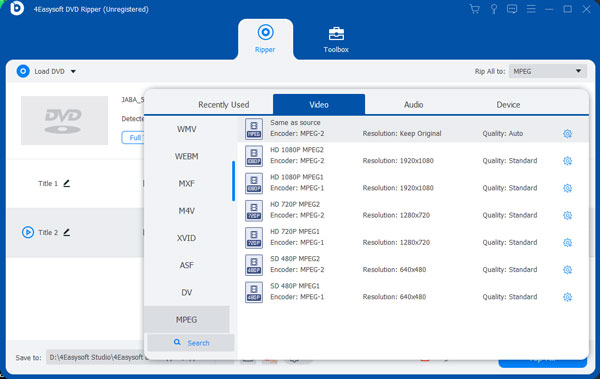
Část 3: Jak převést DVD do MKV v původní kvalitě
Kromě ripperu DVD můžete také použít 4Easysoft Total Video Converter převést DVD do MKV zdarma a také zachová původní kvalitu převedeného souboru. Poskytuje navržený DVD ripper, video konvertor a video editor pro vás. Funkce a vlastnosti tohoto nástroje neblednou ve srovnání s dříve zmíněným softwarem. Dokáže bezpečně ripovat DVD do MKV, včetně všech stop, zvuku, videa a titulků.

Převeďte a ripujte DVD do MKV a dalších 1000+ video a audio formátů.
Upravte nastavení videa tak, aby byla zachována vysoká kvalita výstupních videí
50X vyšší rychlost pro rychlý převod DVD na videa MKV s akcelerací GPU.
Poskytněte další editační nástroje pro oříznutí, oříznutí, otočení, přidání efektů atd.
100% Secure
100% Secure
Kroky, jak převést DVD na MKV s původní kvalitou pomocí AnyMP4 DVD Ripper.
Krok 1Nainstalujte DVD do MKV Converter
Nejprve nainstalujte program po úspěšném stažení. Pokračujte ve spouštění nástroje, abyste viděli hlavní rozhraní. Pak klikněte Vložte DVD v levé horní části okna pro import jakéhokoli videa z vašeho PC.

Krok 2Před převodem upravte soubory DVD videí
Poté, co si vyberete DVD videa, která chcete převést, máte možnost je také upravit pomocí Upravit menu. Můžete jej najít v Editor okno, které vám umožní otáčet, oříznout, přidat vodoznak a další efekty.

Krok 3Začněte převádět DVD na MKV
Po dokončení úprav uvedeného videa můžete nyní konečně přistoupit k převodu souboru. Použijte Převést vše na: možnost rozevíracího seznamu a vyberte MKV. A pokud je vše v pořádku, klikněte na Převést vše tlačítko pro zahájení převodu DVD na video soubor MKV.

Část 4: Nejčastější dotazy o tom, jak převést DVD do MKV
-
Jak ripovat DVD do MKV pomocí ruční brzdy?
Otevřete v počítači ruční brzdu a vyberte soubor DVD. Poté automaticky prohledá název a kapitoly vašich videí. Nastavení můžete změnit, jak chcete. Poté můžete kliknout na Přednastavení menu a vyberte si MKV možnost převést DVD na MKV.
-
Mohu ripovat DVD do MKV s rozlišením 1080p?
Ačkoli většina DVD videí má pouze kvalitu 720p, můžete použít 4Easysoft DVD Ripper pro převod DVD na MKV s vysokou kvalitou a rozlišením 1080p.
-
Odstraní převod DVD na MKV ochranu proti kopírování?
Ano, většina DVD ripperů odstraní ochranu a snadno převede váš disk DVD na videa MKV. Poté je můžete hrát a sledovat na jakémkoli zařízení.
Závěr
Tento tutoriál vás naučil, jak ripovat a převádět soubory DVD na soubory MKV v počítači pomocí dvou různých programů. Nemusíte se bát ztráty původní vysoké kvality DVD disku s pomocí 4 Easysoft DVD Ripper. A také neváhejte zanechat své komentáře a návrhy na kopírování DVD do MKV, chceme vidět vaši zpětnou vazbu pod tímto článkem.
100% Secure
100% Secure


 Autor:
Autor: 